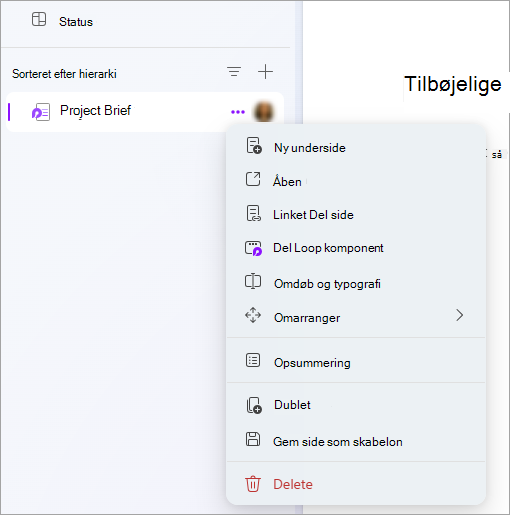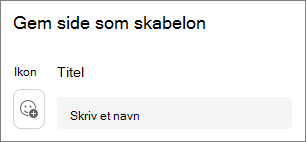Du kan gemme en Loop side som en skabelon for at sikre ensartethed, effektivitet og samarbejde i dit team. En Loop sideskabelon kan give et standardiseret format, hvilket gør det nemmere for teammedlemmer at navigere og forstå indhold, samtidig med at den tid, der bruges på at oprette nye sider, reduceres fra bunden.
Gem din Loop side som en skabelon
Tip!: Få mere at vide, Velkommen til Copilot i Loop
-
Vælg den side, du vil gemme som en skabelon, i venstre navigationslinje.
-
Vælg Flere sideindstillinger
-
Vælg knappen Ikon , hvis du vil anvende et ikon på sideskabelonen.
-
Angiv et navn til sideskabelonen under Titel.
-
Vælg Gem som skabelon.
Siden er nu gemt som en skabelon i skabelongalleriet.
Bemærk!: Skabelonen gemmes i det arbejdsområde, hvor den blev oprettet, og kan kun åbnes af medlemmer af det pågældende arbejdsområde.
Få adgang til din nyoprettede skabelon
-
Vælg Opret ny, og vælg derefter Side.
-
Nederst på siden Loop skal du vælge Brug en Loop skabelon.
-
Find og vælg skabelonen i Skabelongalleri under Mine arbejdsområdeskabeloner.
-
Vælg Brug skabelon.
Tip!: Hvis du vil bruge skabelonen, men give Copilot yderligere instruktioner, skal du vælge Rediger med Copilot.